こんにちは、きよです。
皆さんは、ストーリーで回ってきたインスタバトンの回し方、写真追加のやり方、タグ付けのやり方をご存じですか?
いざ回ってきたとき、何もわからないと困っちゃいますよね^^;
今回は、インスタバトンの回し方、写真追加のやり方、タグ付けのやり方を、実際の画像を使いながら皆さんにお教えしちゃいます!
これを見れば、インスタバトンの回し方はばっちりです!!
インスタバトンの回し方は?
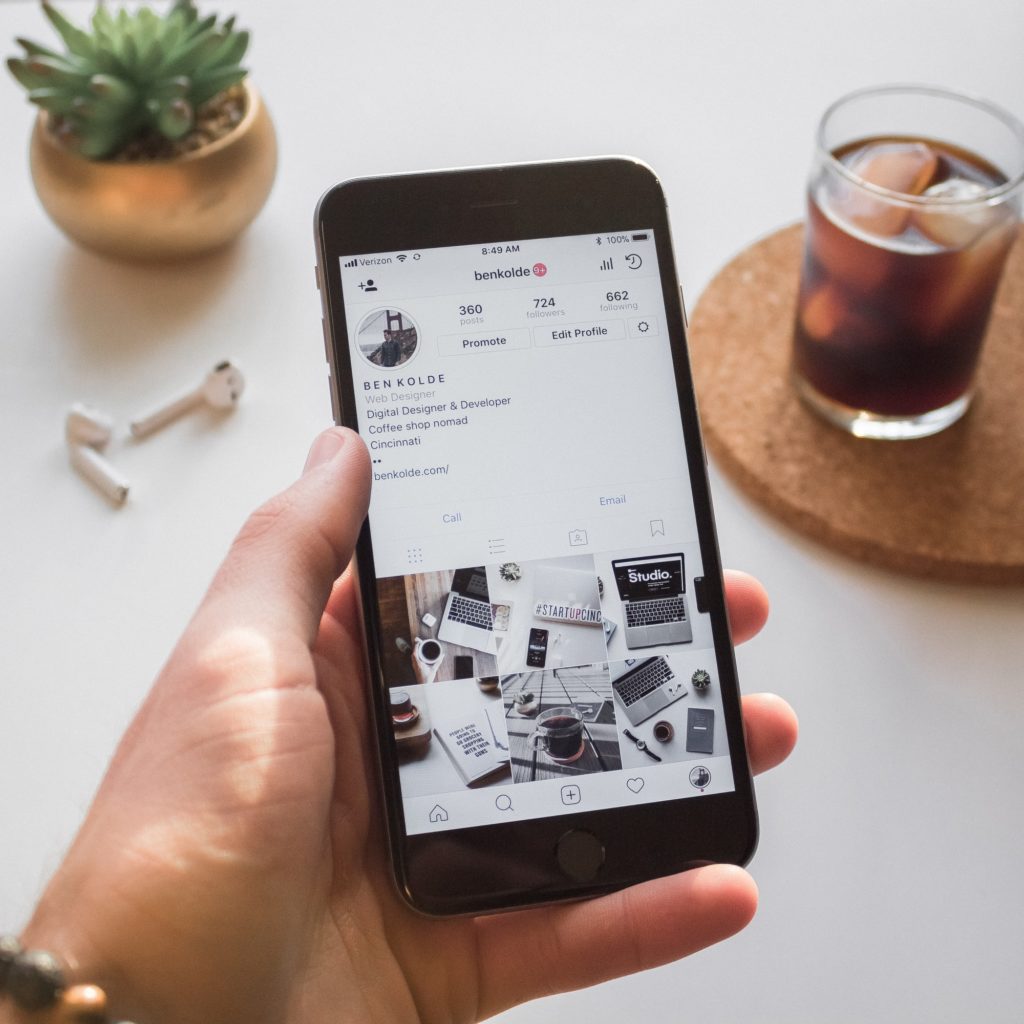
皆さんは、インスタバトンというものをご存じですか?
私は、自分に回ってくるまで全く知りませんでした^^;
やり方やバトンの回し方も知らなかったので、何とか調べて次の人に回しましたが・・・。
同じように困っている方もいるのではないでしょうか?
ストーリーでのインスタバトンの回し方、写真追加のやり方、タグ付けのやり方など、自分にはあまり馴染みがありませんでした。
なので、私が調べたインスタのストーリーでのバトンの回し方をお教えします!
写真追加のやり方、タグ付けのやり方はまた後程ご紹介していきますね^^
インスタバトンのストーリーでの回し方はどうするの?
ストーリーでインスタバトンが回ってきたら、どうしたらいいのでしょうか。
インスタを見ていたら、友達のストーリーに自分がタグ付けされたバトンが投稿されていた。
せっかく回してもらったから、自分も投稿したいけど、やり方がわからない!
ここではストーリーでのインスタバトンの回し方を紹介します。
やり方はとっても簡単です。
まず、自分がタグ付けされたストーリーが投稿された場合、DMで通知が来ます。
DMの中に、友達が投稿したストーリーと一緒に「ストーリーズに追加」というボタンがあるのでタップ。
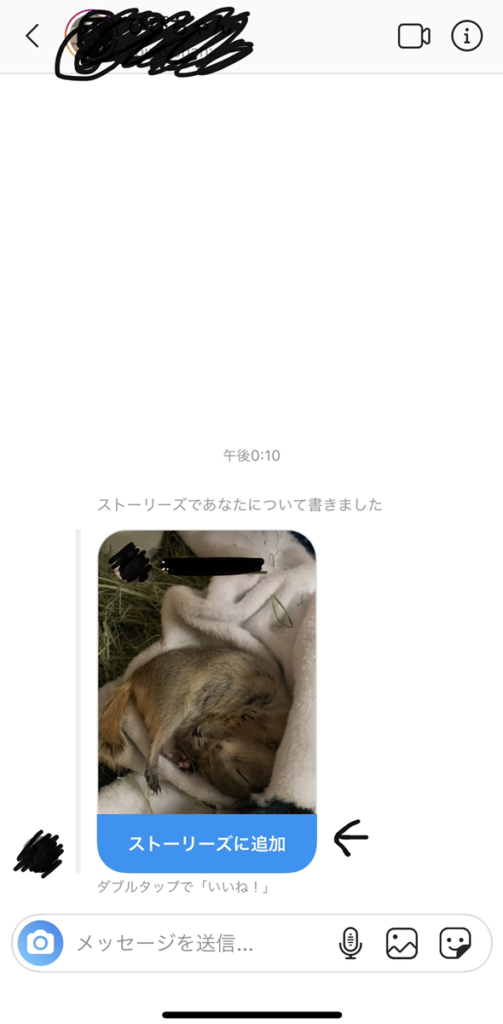
すると、友達のストーリーの画像が貼りつけられたストーリーの投稿画面に移動しますので、引用画像の大きさや位置を調整してください。
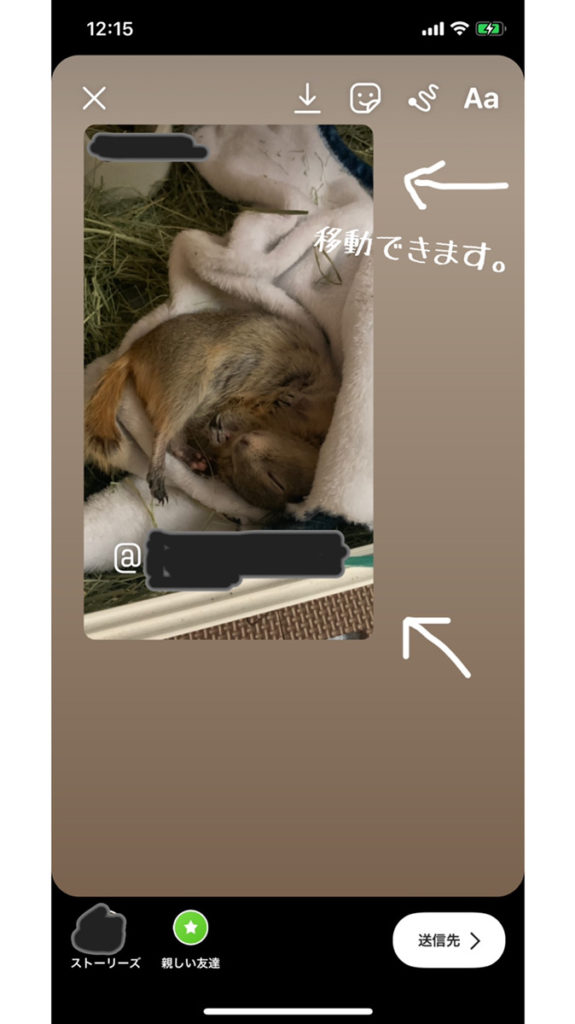
あとは空いているスペースに、テーマに沿った絵をかいたり、回答を入れたりすればいいだけ。
そして、次にバトンを回したい人をメンション(タグ付け)して完成。
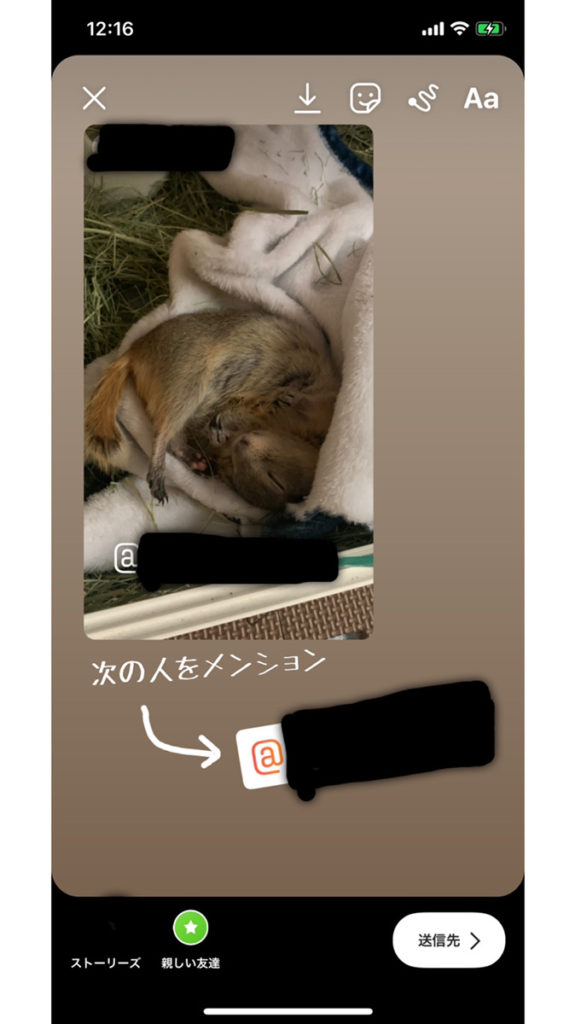
これでストーリーズにシェアすれば、簡単にバトンを回すことができます。
インスタバトンの回し方と、そのやり方は結構簡単ですよね!
タグ付けのやり方も、後程説明していきますね^^
インスタバトンってそもそも何?
そもそも、インスタバトンとは何なのでしょうか。
今までインスタバトンの回し方と、そのやり方を説明してきましたが、「そもそも、インスタバトンって何?」と思われている方もいるはず。
そう、私です (笑)
インスタバトンとは、端的に言うとインスタグラムユーザーの中で流行しているイベントのようなもの。
バトンといえば、運動会のリレーで使うアレを一番に思い浮かべますよね。
スタートからゴールまで、バトンを渡して繋いでいく。
つまり、バトンのお題に沿った写真や、質問の回答などをインスタグラムに投稿し、次にバトンを渡したい(回したい)ユーザーをタグ付け(メンション)する、というものです。
ストーリーでは、絵をかいたり写真追加をしたりするやり方で、バトンが回っているようです。
今ではタグ付けできるバトンのタグもたくさんあります。
インスタバトンの回し方とそのやり方は、まさにリレーでバトンを受け渡しするようなもの。
運動会のリレーと違うところは、スタートとゴールが不明なところですかね・・・(笑)
では続いて、ストーリーで写真追加をするやり方をお教えしちゃいます!
インスタバトンの回し方・ストーリーの写真追加のやり方は?
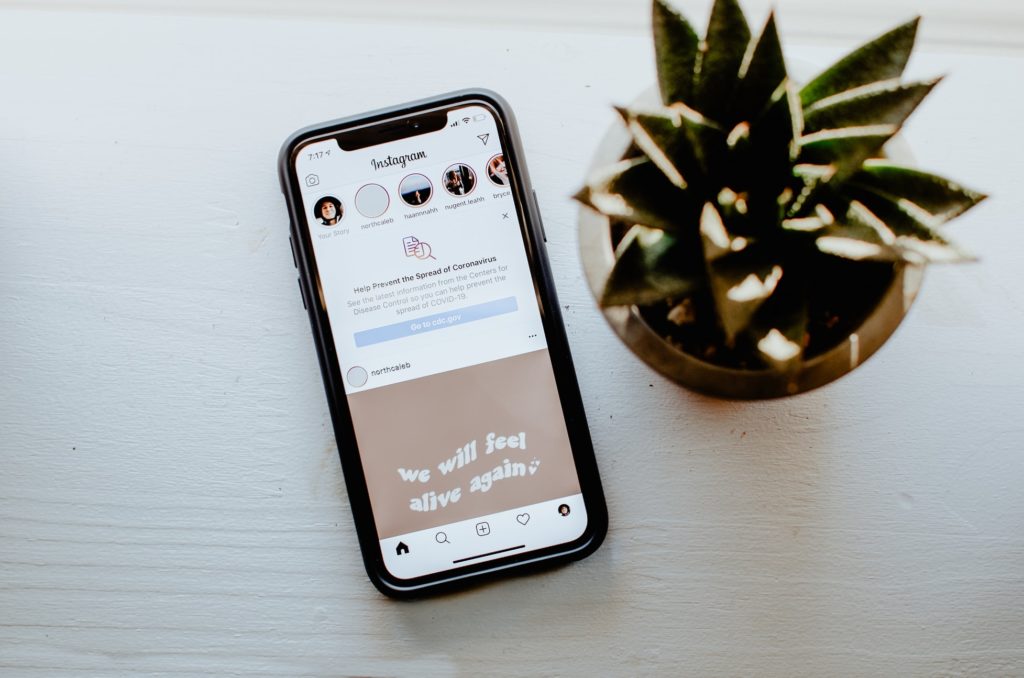
ストーリーで回ってきたインスタバトンで、写真追加をするにはどうしたらいいのでしょうか?
文字を入れたり、絵をかいたりするだけなら、アイコンをタップして簡単にできますよね。
でも、写真追加をしたバトンの回し方は?と悩まれた方も多いはず。
引用ストーリー画像が貼り付けられた状態で、さらに新しく写真追加をするやり方を教えます!
まずは画像フォルダに戻って、追加したい画像をコピー。
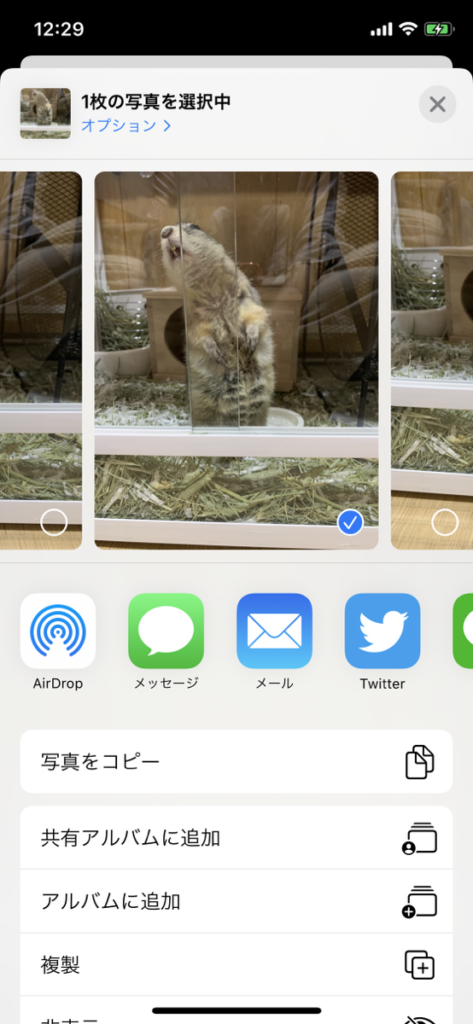
続いてインスタを開いて、回ってきたバトンのストーリーを引用したストーリー投稿画面を開きます。
そこでAaのボタンを押して、画面を長押ししてペースト。
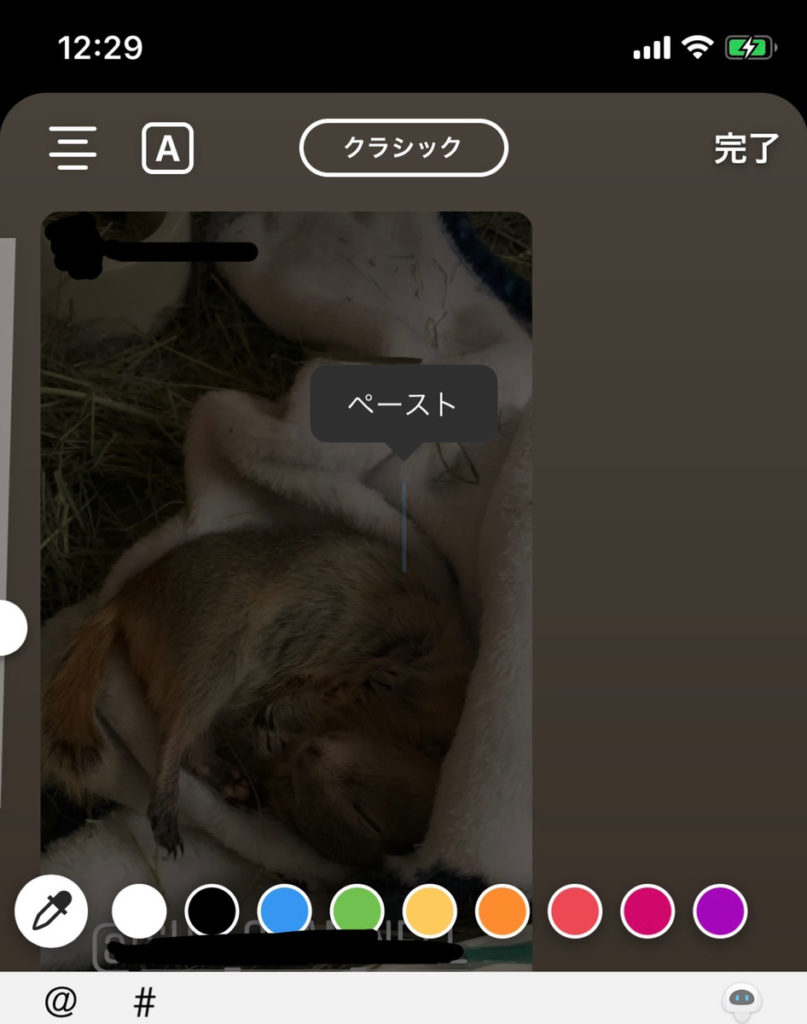
こうすることで、ストーリーに写真追加をすることができます!

インスタバトンの回し方、写真追加編でした。
この状態で、回ってきたバトンのタグ付けと、次に回したい友達をメンション(タグ付け)して投稿すれば、バトンの回し方はばっちりです。
インスタバトンの回し方・ストーリーのタグ付けのやり方は?
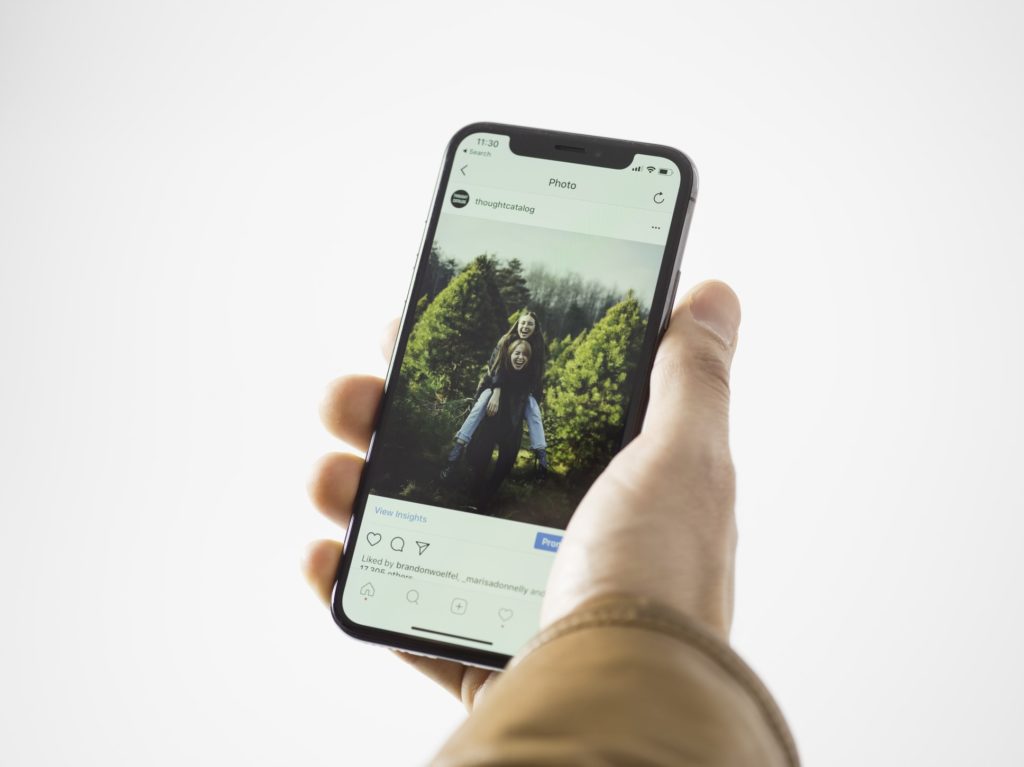
ストーリーでインスタバトンを回すとき、タグ付けのやり方はどうするのでしょうか。
ここではタグ付けのやり方を説明していきます!
インスタのストーリーでバトンを回すとき、タグ付けをするやり方はとっても簡単。
右端のアイコン群の左から2番目をタップして、@メンションを選ぶだけ。
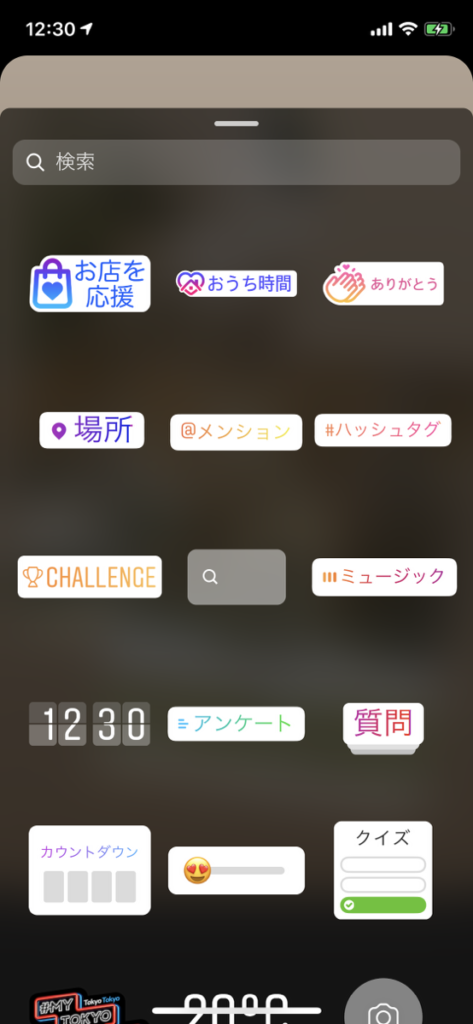
普通の投稿で「タグ付け」と呼ばれるものが、ストーリーでは「メンション」と呼ばれています。
メンションを選んだら、次に回したい友達のIDを入れましょう。
これでタグ付けは完了です!
ストーリーでのインスタバトンの回し方は簡単でしたね。
インスタバトンが回ってきたら、ストーリーを引用して回答を入れたり、写真追加をしたりします。
回答や写真追加ができたら、次に回したい友達をタグ付けして投稿します。
たったこれだけです!
まとめ
今回は、「インスタバトンの回し方は?ストーリーの写真追加やタグ付けのやり方を解説!
」ということでお伝えしてきました。
ストーリーでのインスタバトンの回し方は、とても簡単でしたね。
まず友達のストーリーを引用して、文字で回答したり、絵を描いたりします。
写真追加をしたい場合、自分の画像フォルダから写真をコピー、ペーストで写真追加をします。
できあがったら、@メンションで次に回したい人をタグ付けして投稿します。
これで皆さんも、インスタバトンの回し方はばっちりですね!
インスタバトンを楽しみましょう!





















